Unser heylogin-Leitfaden für MSPs

Für Ihre Kunden sind Sie als Managed Service Providers der erste Ansprechpartner für alle technischen Fragen. Damit Sie sich schnell und einfach in heylogin einarbeiten können, sind in diesem Artikel alle Informationen und Quellen gebündelt, die Sie brauchen. Dazu gehören:
- Technische Informationen - Wie funktioniert heylogin im Schnelldurchlauf
- Anleitung - heylogin für Ihren Kunden einrichten und übergeben
- Organisationsverwaltung - Tipps und Quellen mit weiterführenden Informationen
heylogin-Technik im Schnelldurchlauf

heylogin ist sehr einfach in der Bedienung, für Endnutzer ohne IT-Kenntnisse, aber auch Organisations-Admins oder Sie als MSP. Die folgenden Informationen helfen beim Verständnis der Funktionsweise von heylogin.
📱Gerätebindung
heylogin nutzt den Sicherheitschip des Smartphones oder Security Keys statt eines Master-Passworts, um die gespeicherten Daten zu verschlüsseln. Das bedeutet auch, dass bei der ersten Einrichtung von heylogin der eigene Account an das Gerät gebunden wird.
Natürlich ist es gängig, bei der Software-Einrichtung für Kunden deren Email-Adresse anzugeben, hier funktioniert das allerdings nicht. Sie müssen Ihre eigene Email verwenden, denn hier richten Sie Ihren persönlichen Account ein. Mit diesem können Sie nachher die Organisationen für Ihre Kunden erstellen, übergeben und nach Wunsch auch als Admin für diese verwalten. Doch dazu später mehr.
📶On- und Offline-Verfügbarkeit
heylogin ist eine Cloud-Software, die Anwendung funktioniert also in vollem Umfang nur bei aktivem Internet. In unserem Compliance Whitepaper sichern wir unseren Kunden eine Mindestverfügbarkeit von 99,9% zu. Auch wenn bei einem Ausfall die Web-App + Browser-Erweiterung nicht funktioniert, sind die Logins auf dem Smartphone weiter verfügbar. Man kann also auch bei einer Internet-Störung die Mobil-App öffnen und entweder die Logins abtippen oder sich in seine anderen Mobil-Apps einloggen.
✔Sicherheit ohne Master-Passwort
Wie schon bei der Gerätebindung erwähnt, verwendet heylogin statt einem menschlich generierten und verwalteten Master-Passwort das Sicherheitselement des Smartphones oder Security Keys. In diesem wird ein zufallsgeneriertes Geheimnis erstellt, mit dem dann die Daten verschlüsselt werden.
Das bedeutet, dass dieses Geheimnis nur mit Ihrem heylogin-Account auf dem Smartphone plus PIN oder Biometrie (Entsperren) abrufen werden kann. Bei Deinstallation der App wird dieser Zugriff gesperrt und kann nur durch das Trennen des Geräts durch einen Org-Admin wiederhergestellt werden. Für mehr technische Details schauen Sie gern in unser Security Whitepaper oder lesen Sie die Zusammenfassung in unserem Blog-Beitrag.
Die Einrichtung von heylogin
Eigenen Account erstellen
Damit Sie heylogin für Ihre Kunden verwalten können, müssen Sie sich zuerst selbst einen Account erstellen.
Wichtig: Nutzen Sie Ihre eigene Email-Adresse für Ihren Account, nicht die des Kunden. Wie oben erklärt besteht Gerätebindung.
Das Smartphone ist dabei Pflicht, Sie können den Zugriff auf Ihren Account allerdings nach erfolgreicher Einrichtung zusätzlich absichern. Installieren Sie zuerst die Mobil-App aus dem Play- oder Appstore, Sie werden anschließend bei der Einrichtung durch sämtliche Schritte geleitet. Eine detaillierte Schritt-für-Schritt-Anleitung finden Sie außerdem in unserem (englischen) Helpcenter.
Account-Zugriff absichern
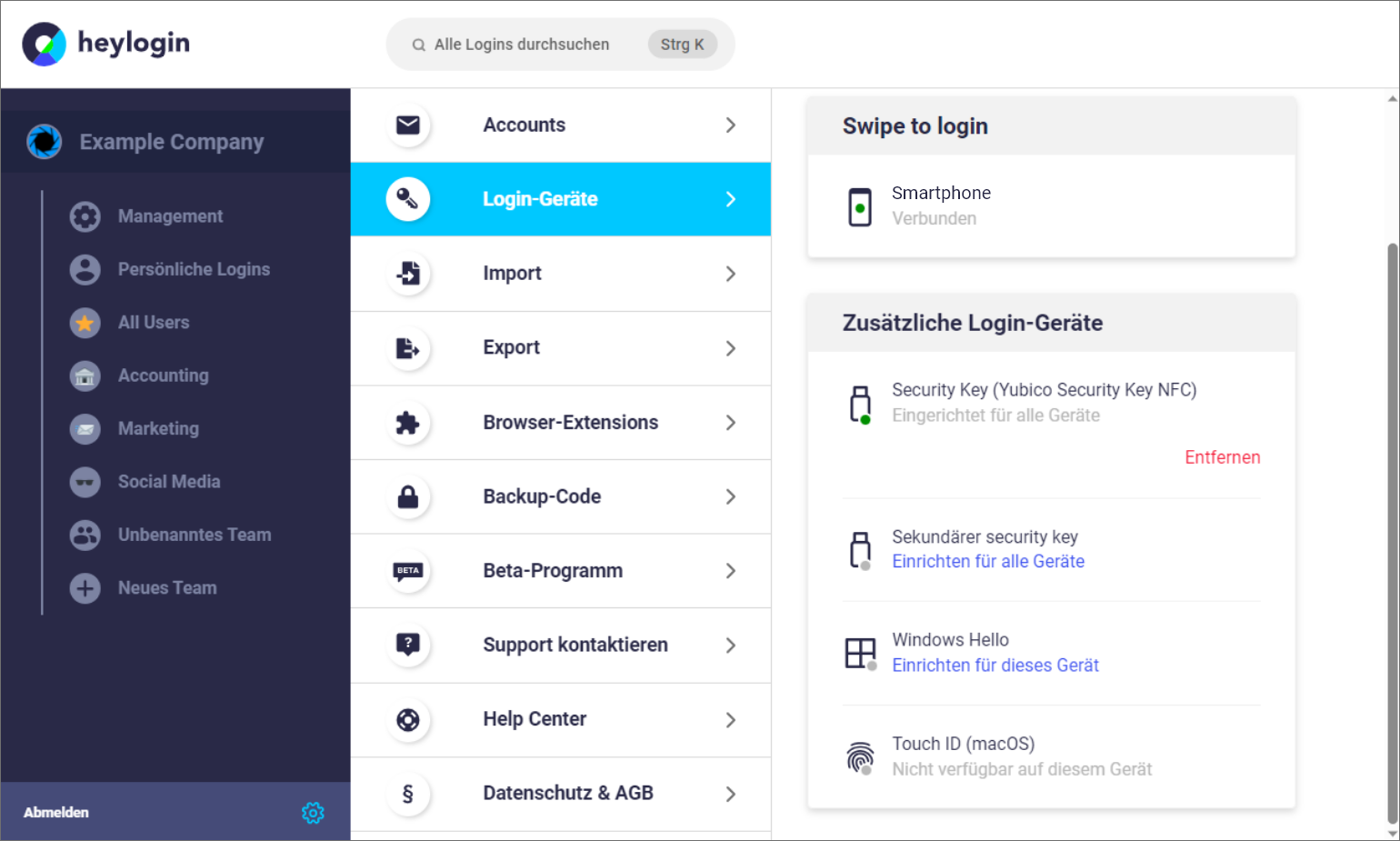
Ist Ihr Account erfolgreich erstellt, können Sie anschließend weitere Login-Geräte einrichten. So können Sie auch dann noch auf Ihren Account zugreifen, wenn das Smartphone verloren oder kaputt geht.
Gehen Sie dazu auf https://heylogin.app/settings/devices. Hier können Sie entweder einen oder zwei Security Keys einrichten, die mit jedem Ihrer verbundenen Geräte funktionieren. Alternativ lassen sich auch Windows Hello bzw. Apple Touch ID für einzelne Geräte nutzen, diese müssen dann aber entsprechen mehrmals eingerichtet werden.
Info: “Gerät” heißt in diesem Fall Browser, da die meisten Nutzer*innen nicht mehr als einen Browser auf ihrem Rechner verwenden.
Organisation für einen Kunden erstellen
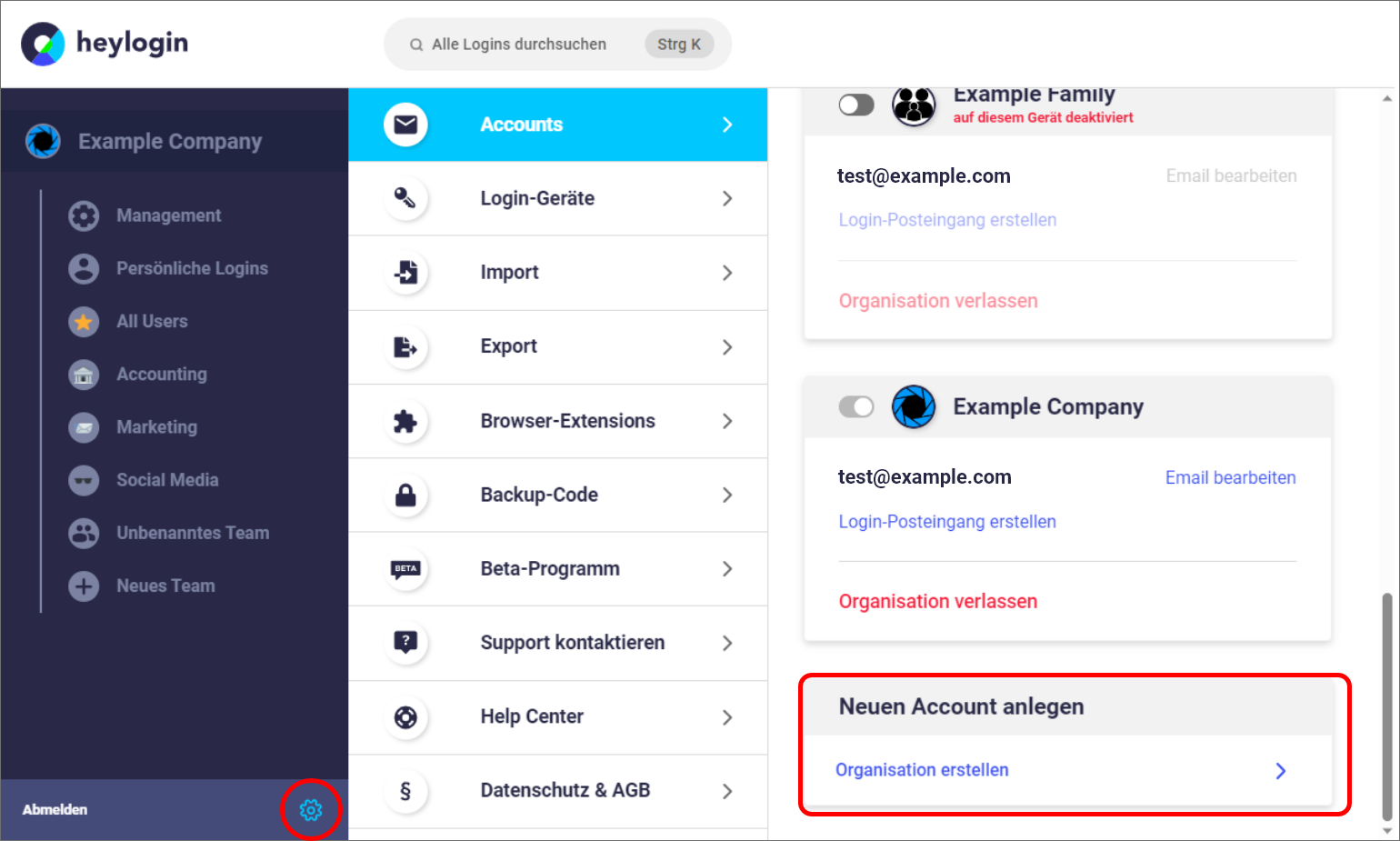
Um nun eine Organisation zu erstellen, gehen Sie auf “Einstellungen”, wählen “Accounts” und erstellen ganz unten eine neue Organisation.

Geben Sie den Organisationsnamen und Ihre Email-Adresse ein und schon ist die Organisation fertig. Sie sind momentan der Admin dieser Organisation, können diese aber bei Bedarf wieder verlassen, sobald Sie Ihrem Kunden Admin-Status erteilt haben. Dazu muss dieser aber erst einmal eingeladen werden.
Kunden in Organisation einladen

Gehen Sie in den Management-Tab(a) und dort auf “Nutzer”(b), anschließend auf “Nutzer hinzufügen”(c).

Jetzt können Sie die Email-Adresse Ihres Kunden eingeben, dieser erhält nach einem Klick auf den “Nutzer hinzufügen”-Button eine Einladungsmail, die durch den Onboardingprozess führt.
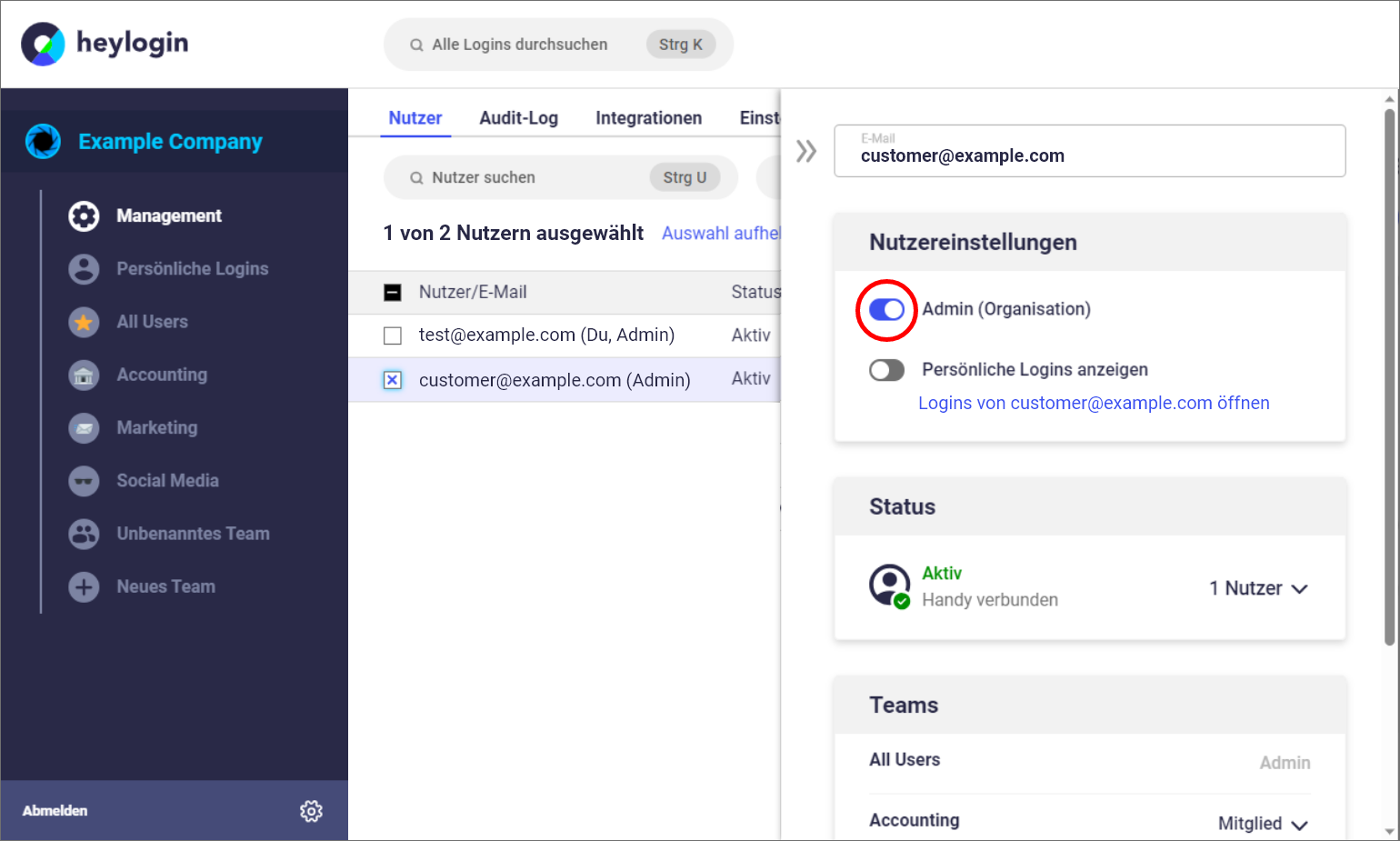
Hat Ihr Kunde das Onboarding abgeschlossen und ist Teil der Organisation, können Sie Ihn zum Org-Admin machen, dazu einfach in der Nutzerübersicht auf den Account klicken und den Toggle im anschließend ausklappenden Menü aktivieren.
Erst jetzt können Sie die Organisation verlassen, da immer ein Mitglied Org-Admin sein muss. Im Zweifel können Sie nach Kundenwunsch allerdings auch als Admin Teil der Organisation bleiben, um die Verwaltung der Software weiter zu betreuen und bei Problemen wie verlorenen Smartphones zu unterstützen.
Organisations-Verwaltung und Quellen für Kunden
Egal, ob Sie als IT-Dienstleister in der Organisation weiter als Admin teilnehmen oder nur als Ansprechpartner fungieren, für die Verwaltung von heylogin müssen ein paar Dinge beachtet werden. Neben dem Trennen von Smartphone oder Security Key bei Verlust sind auch Zugriffsrechte, Kontrolle des Audit-Logs zum Erkennen von Nutzungsproblemen und die Integration verschiedener Dienste wie Azure AD oder Google Workspace möglich.
Admin Best Practices
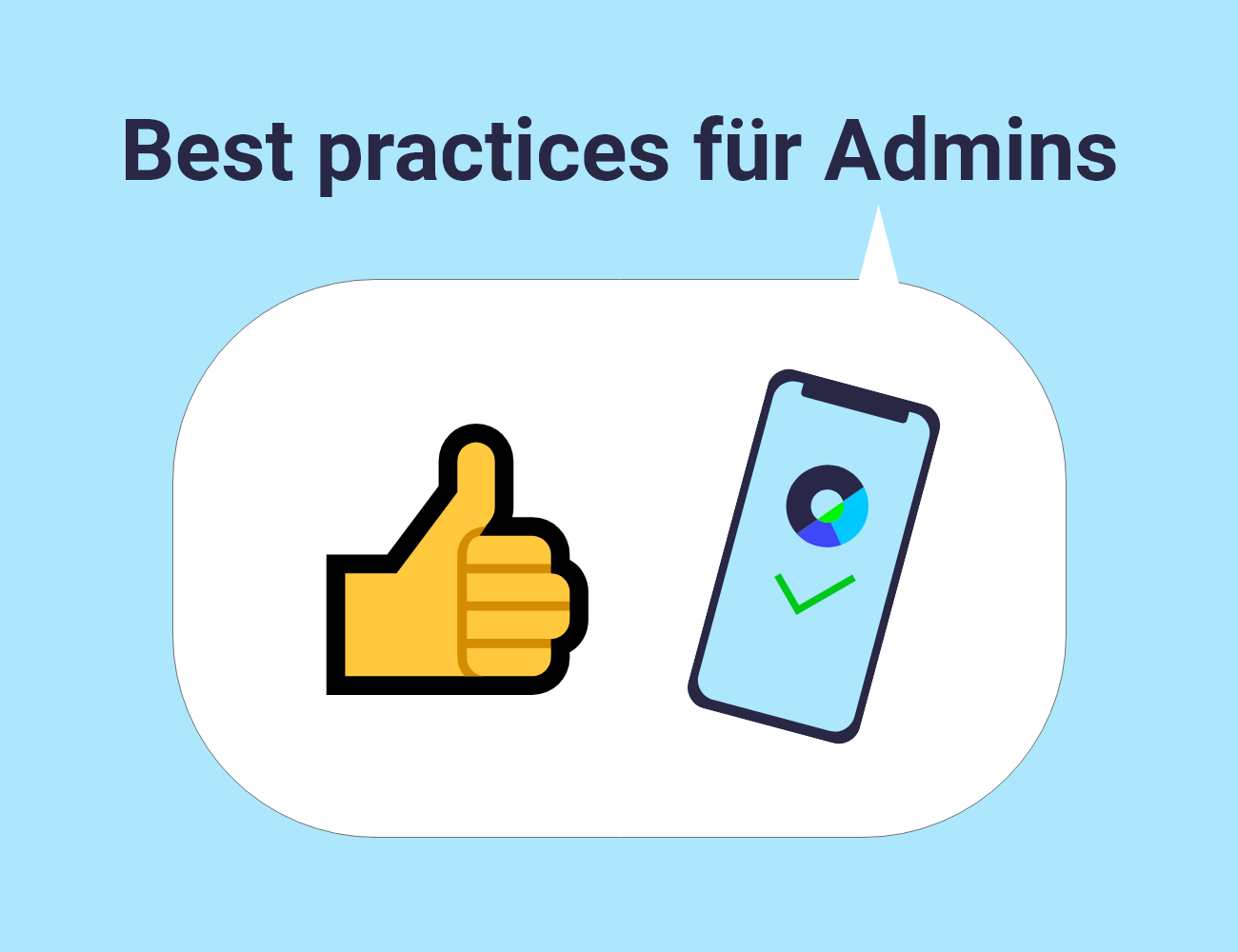
Das Wichtigste zuerst: heylogin ist ein Sicherheitsprodukt. Niemand kann sich einfach Zugriff auf die Daten beschaffen, auch wir als Betreiber nicht. Darum ist es als Unternehmen wichtig, eine oder am besten mehrere unserer bereitgestellten Backup-Möglichkeiten aufzusetzen:
- Mindestens 2 Org-Admins sollten in der Organisation sein. So können sie sich bei Problemen gegenseitig resetten
- Zusätzliche Login-Geräte einstellen, um bei Geräte-Verlust trotzdem Zugriff auf die Logins zu haben. Mögliche Geräte beinhalten Security Keys, Windows Hello oder Apple Touch ID
Zusätzliche Maßnahmen und Best Practices für Admins finden Sie außerdem in unserem Blog-Artikel zu dem Thema.
Was tun bei Geräte-Verlust?
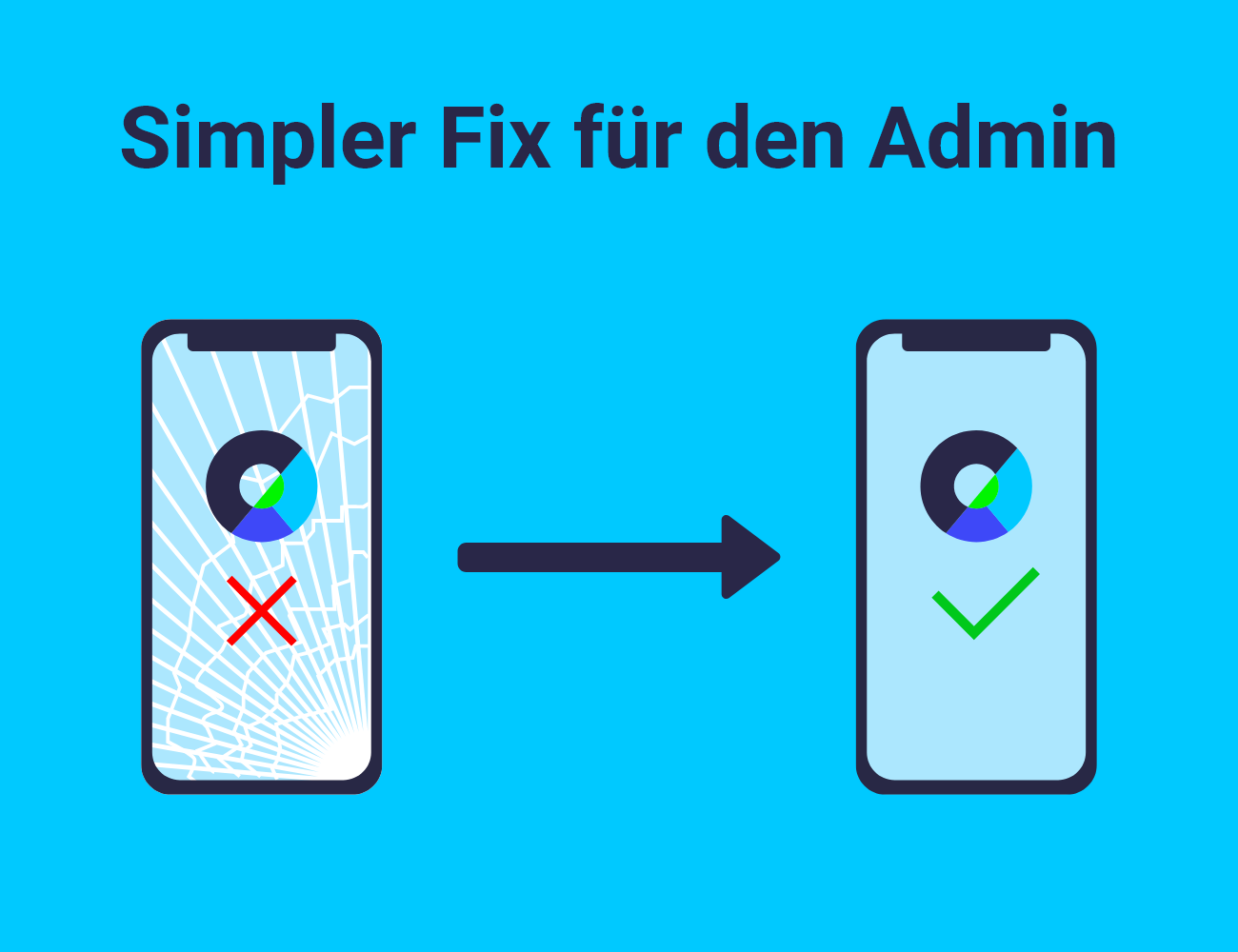
Hat ein Mitglied das Login-Gerät, also Smartphone oder Security Key verloren, so kann man als Admin in wenigen Schritten das Gerät vom Unternehmens-Account des Mitglieds trennen. Anschließend lässt sich über eine Einladungsmail ein neues Gerät mit dem Account verbinden, und das ohne Datenverlust. Eine detaillierte Anleitung dazu finden Sie in diesem Blog-Artikel.
Import von Passwörtern
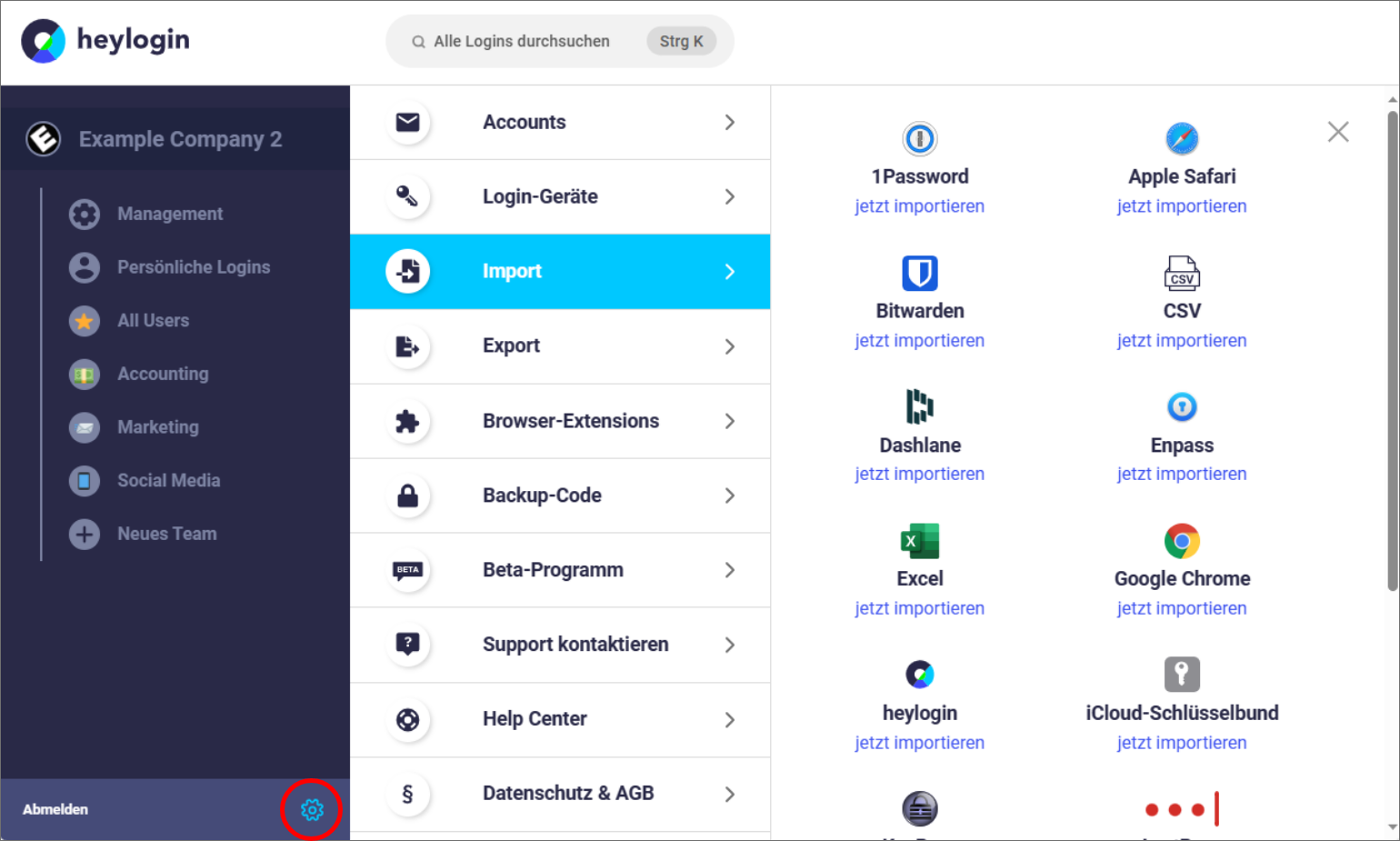
In der Web-App erreichen Sie über das Zahnrad-Symbol in der unteren linken Ecke die persönlichen Einstellungen für Ihren heylogin-Account. Hier können Sie (oder Ihre Kunden), wie schon erklärt, zusätzliche Login-Geräte aktivieren, aber auch alte Passwörter aus vorher verwendeten Lösungen importieren.
Zugriffsrechte einstellen
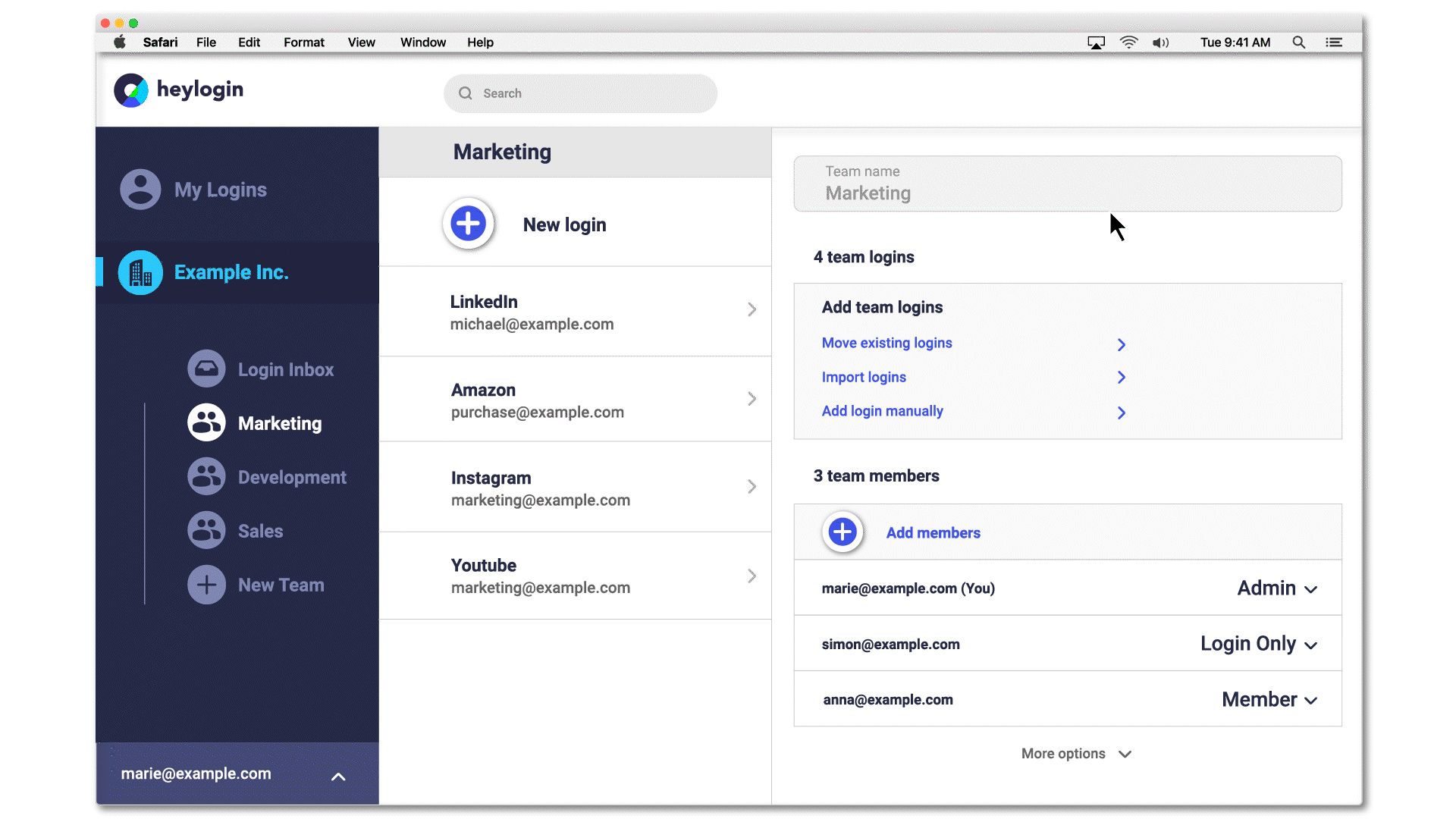
In heylogin werden vertrauliche Daten gespeichert und verwaltet, bei einem geteilten Pool an Daten ist also eine Zugriffsbeschränkung sinnvoll. In heylogin sind neben dem Org-Admin drei weitere Berechtigungen möglich:
- Team-Admin
- Mitglied
- Nur Login
Für einen generellen Einstieg sowie eine Übersicht über dieses und weitere Features lohnt sich außerdem ein Blick in unseren Blog-Artikel “Erste Schritte in heylogin für Unternehmen”.
Damit wissen Sie alles, was Sie für den Einstieg in heylogin sowie die Betreuung von Kunden benötigen. Sollten Sie weiter Fragen haben, kontaktieren Sie einfach Ihren heylogin-Ansprechpartner oder schreiben Sie unserem Support.
